Finder on enemmän kuin vain tiedostojen selaussovellusMac käyttöjärjestelmä. Itse asiassa se on kokonaisuus ominaisuuksia ja käyttöjärjestelmän ydinosa, joka hallitsee melko monia asioita. Kun säädät macOS: ta päätteeltä tai edes ajat tietyntyyppisiä sovelluksia korkealla oikeuksilla, saatat joutua käynnistämään Dockin, järjestelmän tai vain Finderin. Tässä on neljä tapaa käynnistää Finder uudelleen MacOS-käyttöjärjestelmässä.

Valikkopalkki - Apple-valikko
Varmista, että Finder on aktiivinen sovellus työpöydälläsi. Voit tehdä tämän valitsemalla joko Finder-ikkunan tai minimoidaksesi kaiken ja napsauttamalla tyhjää aluetta näytöllä.
Pidä Shift-näppäintä painettuna ja napsauta Apple-valikkoa. Valitse Pakota lopeta Finder-vaihtoehto. Finder on macOS: n ydinsovellus, joten kun se sulkeutuu, se suoritetaan automaattisesti uudelleen. Sovelluksen ikkuna ei aukea, mutta sen takana olevat palvelut käynnistetään.
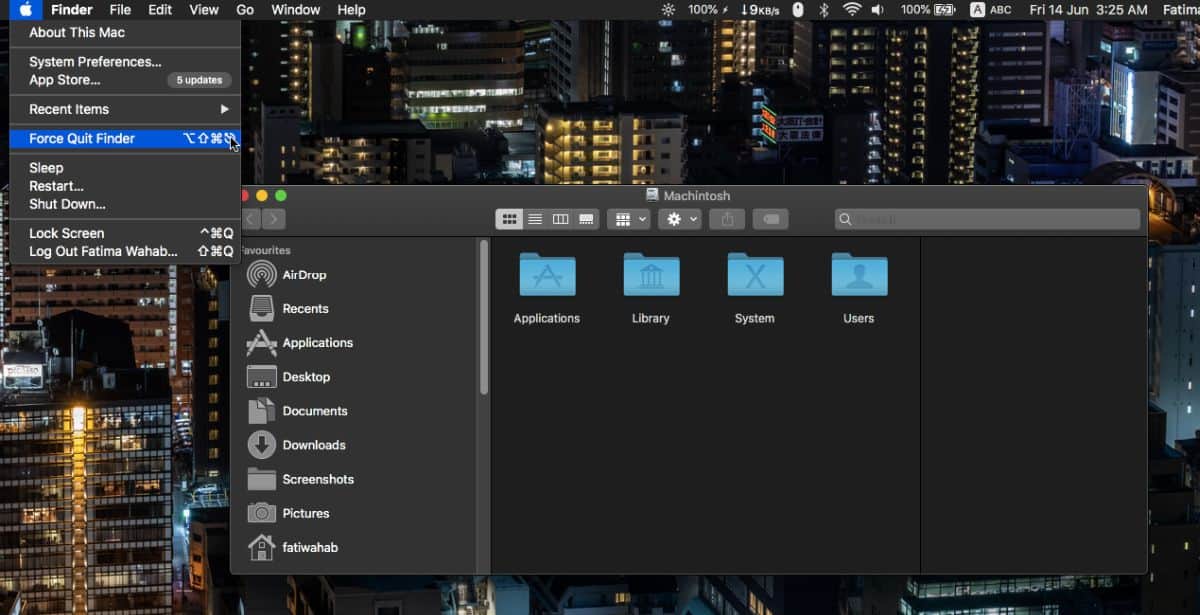
Telakka
Pidä näppäimistön Optio-näppäintä painettuna ja napsauta hiiren kakkospainikkeella Dockin Finder-kuvaketta. Kontekstivalikossa on Käynnistä-vaihtoehto. Käynnistä Finder valitsemalla se.
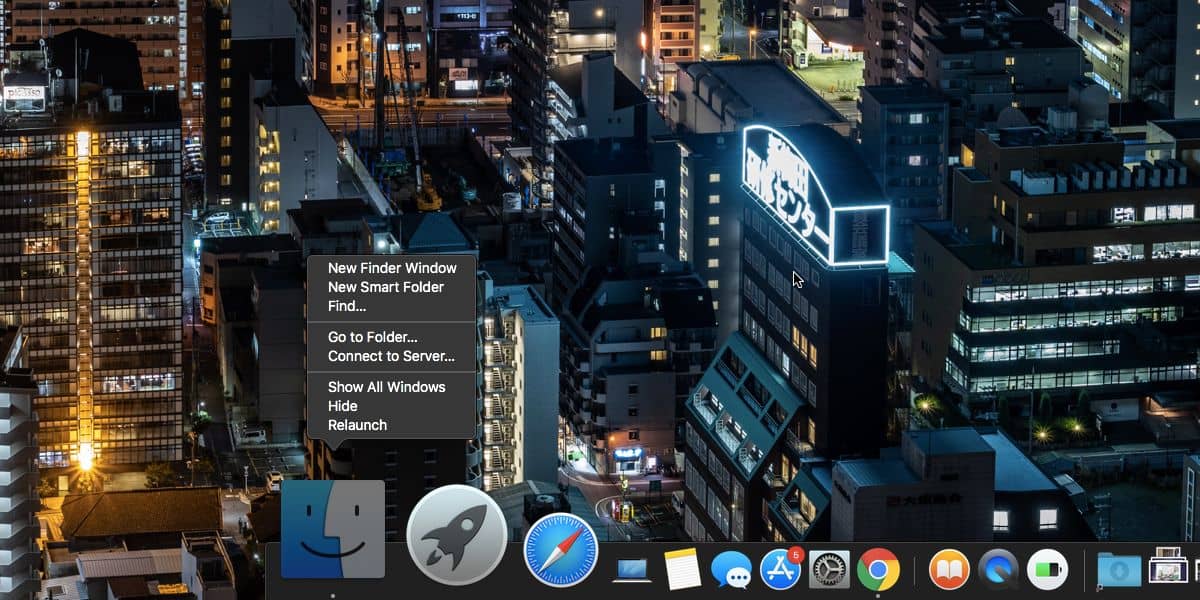
Activity Monitor
Activity Monitor näyttää kaikki sovellukset japalvelu, joka on käynnissä Macissa. Jos et voi tuoda Finderia eteenpäin, ja sen Dock-kuvake ei myöskään vastaa, voit käynnistää Finderin Activity Monitor -sovelluksesta.
Avaa Activity Monitor ja etsi Finder. Valitse se ja napsauta lopetuspainiketta vasemmassa yläkulmassa. Tämä sulkee Finderin kuten tämän luettelon ensimmäinen menetelmä, mutta koska se on ydinsovellus, se käynnistetään uudelleen.
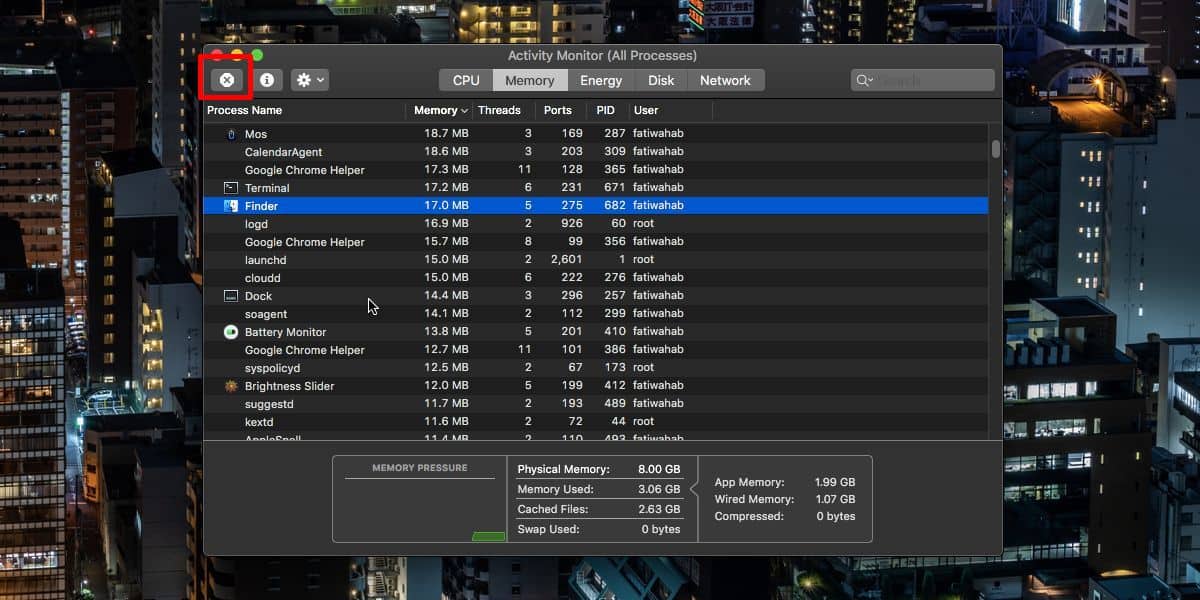
terminaali
Jos kaikki muu epäonnistuu, ts. Järjestelmäsi ei reagoi siihen pisteeseen, että yllä oleviin vaihtoehtoihin ei päästä käsiksi tai haluat vain käyttää terminaalia graafisen käyttöliittymän yli, voit käynnistää Finderin sieltä.
Avaa pääte ja suorita seuraava komento.
killall -KILL Finder
Tämä sulkee Finderin ja käynnistyy automaattisesti uudelleen.
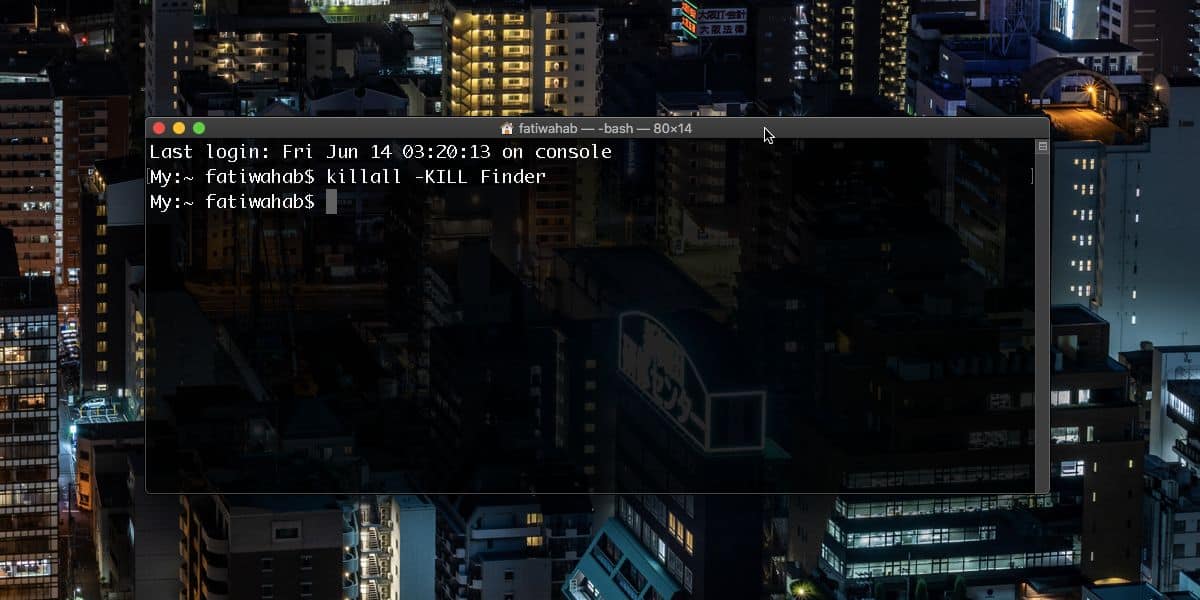
Finderin käynnistäminen uudelleen voi usein auttaa ratkaisemisessapienimuotoiset ongelmat järjestelmässäsi. Se ei auta sinua, jos muut järjestelmän sovellukset eivät reagoi, mutta se auttaa monissa muissa tapauksissa esimerkiksi verkkopaikkoihin pääsyyn, levyjen asentamiseen ja tiedostojen siirtoon liittyvissä vaikeuksissa.
Finderin käynnistäminen uudelleen ei korvaakäynnistämällä telakan uudelleen. Finderin uudelleenkäynnistäminen ei tee sitä, mitä Dockin uudelleenkäynnistäminen tekee, jos Dockin uudelleenkäynnistäminen vaaditaan, sinun on tehtävä Finderin uudelleenkäynnistyksen sijaan. Samoin, jos tarvitaan järjestelmän uudelleenkäynnistys, Dockin ja Finderin uudelleenkäynnistäminen ei tee työtä.













Kommentit